Hur man lägger till musik i iMovie för att förbättra humöret och engagemanget
Har du någonsin önskat att dina videor kunde ha sina catchy låtar? Med iMovie är det en piece of cake. Att lägga till musik till dina iMovie-projekt kan göra dem mer fängslande, engagerande och spännande. Föreställ dig att dina videor får liv med det perfekta soundtracket. Tänk på det som att ge dina videor sin temalåt. Låt oss hoppa in i hur man lägger till musik till iMovie och upptäck hur du skapar videor som ser bra ut och låter fantastiska. Det är enkelt och roligt; vi är här för att guida dig genom varje steg.
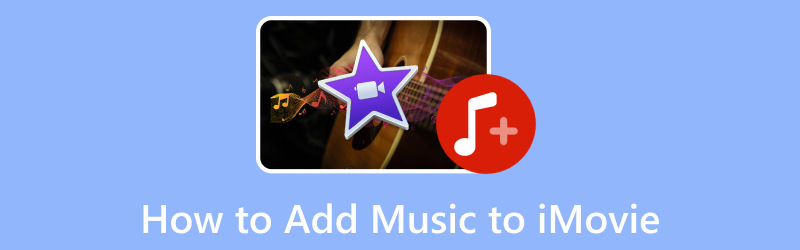
SIDINNEHÅLL
Del 1. Hur man lägger till musik till iMovie från iTunes
Har du någonsin undrat hur du kan ge dina iMovie-videor ett musikaliskt uppsving med musiken du älskar från iTunes? Tja, den goda nyheten är att det är superenkelt! Du kan infoga din favoritmusik i dina videor och göra dem ännu mer fantastiska. Låt oss dyka in och se hur du lägger till musik till iMovie från iTunes!
Steg 1. Öppna iMovie på din dator. Starta ett nytt iMovie-projekt eller öppna projektet där du vill lägga till musik.
Steg 2. Du kommer att se olika flikar högst upp på skärmen; Klicka på Media flik. Gå sedan till iTunes-sektionen för att komma åt ditt musikbibliotek.
Steg 3. Bläddra bland din musik för att hitta den du vill lägga till i ditt iMovie-projekt. Klicka och håll på musiken du vill lägga till och dra den sedan till tidslinjen i den nedre delen av gränssnittet. Släpp den där du vill att musiken ska börja i ditt projekt.
Steg 4. Du kan ändra längden på musikklippet genom att dra i kanterna på tidslinjen. Du kan klippa musiken för att matcha önskad varaktighet om den är längre än ditt projekt. Du kan också ändra volymen när musiken är på tidslinjen. Klicka på Musikklipp för att välja den och använd sedan volymreglaget som visas. Ändra musikens ljudstyrka i förhållande till andra ljud i ditt projekt.
Steg 5. Spela igenom ditt projekt för att säkerställa att musiken är på rätt plats och på önskad volymnivå. När du är nöjd med hur musiken låter i ditt projekt, spara ditt iMovie-projekt. När du är redo att dela ditt projekt kan du exportera det som en videofil som innehåller musiken du lagt till.
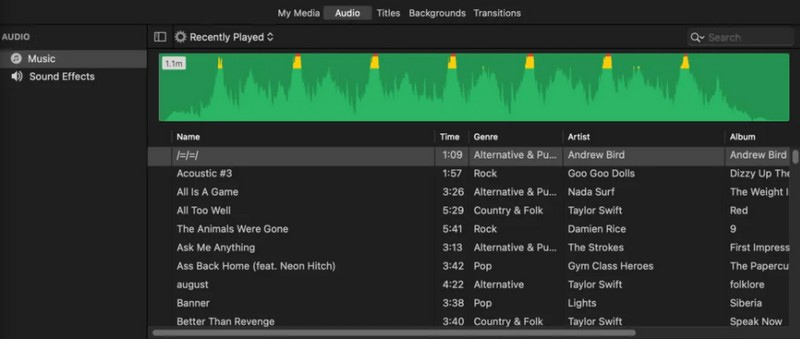
Del 2. Hur man lägger till musik till video med iMovie
Har du någonsin sett en film eller en utmärkt video och märkt hur musik kan få scenerna att kännas ännu mer spännande? Tja, du kan göra samma sak med dina videor med iMovie. Låt oss lära oss hur du lägger till musik på iMovie och gör dina videor fantastiska!
Steg 1. Börja med att öppna iMovie på din dator.
Steg 2. Välj om du vill starta ett nytt projekt eller öppna ett befintligt där du vill lägga till musik. Om du startar ett nytt projekt, importera videon som du vill lägga till musik till. För att göra det, klicka på Importera media och välj videon från din lokala enhet.
Steg 3. Titta högst upp i iMovie-fönstret för att se musik fliken och klicka på den för att komma åt musikbiblioteket. Du kommer att se en samling musikspår. Sök eller bläddra efter den musik du vill lägga till i din video.
Steg 4. Du kan klicka på ett musikspår för att lyssna på en förhandsvisning. Det hjälper dig att bestämma vilken musik som passar din video bäst. När du har valt musik, dra och släpp den på tidslinjen under din video. Placera den där du vill att musiken ska börja i din video.
Du kan ändra längden om musiken är längre än din video eller om du vill spela den under en viss tid. För att göra det, dra kanterna på musikklippet på tidslinjen för att klippa det. Om du vill ändra volymen, klicka på Musikklipp i tidslinjen, och en meny visas ovanför klippet. Använd volymreglaget för att ändra musikens volym. Du kan också välja att tona in eller ut musiken.
Steg 5. Spela igenom din video för att säkerställa att musiken är synkroniserad och med rätt volym. När du är redo att dela din video kan du exportera den som en fil som innehåller både videorna och den tillagda musiken.
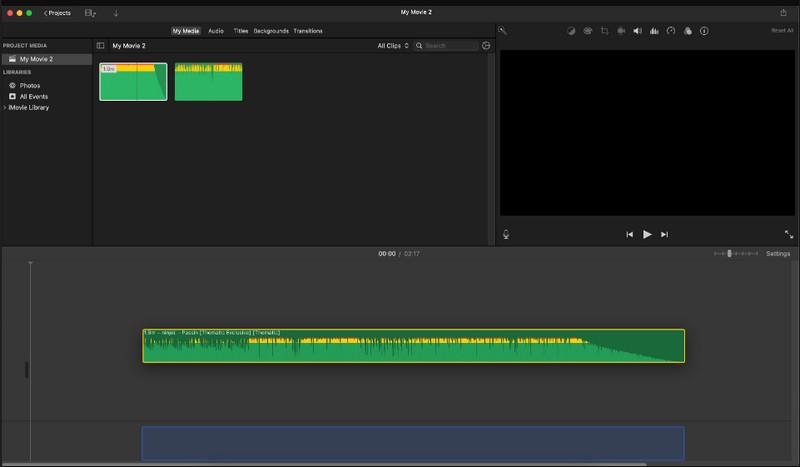
Del 3. Bonus: Enkelt sätt att lägga till musik till video
Vill du förbättra dina videor med fängslande bakgrundsmusik? Leta inte längre än Vidmore Video Converter - ditt lättanvända verktyg för att göra videor ännu mer anmärkningsvärda genom att lägga till musik. Detta program har en enkel och vänlig layout. Det är enkelt att lägga till musik till dina videor, även om du inte är en teknisk expert. Du kan snabbt hitta det du behöver utan förvirring. Dessutom stöder den ett brett utbud av ljudformat, vilket säkerställer att du kan importera dina ljudfiler utan problem. Vidmore Video Converter upprätthåller kvaliteten på både ljud- och videokomponenterna, vilket säkerställer att dina slutliga ljud ser så professionella ut som möjligt.
Steg 1. Besök Vidmore Video Converters officiella webbplats för att ladda ner programmet. Efter nedladdning installerar du programmet på skrivbordet genom att följa guiden på skärmen. När du är klar fortsätter du att köra programmet.
Steg 2. Gå till MV och klicka på Lägga till filer knappen i det nedre vänstra hörnet av gränssnittet. Det kommer omedelbart att öppna din skrivbordsmapp och därifrån väljer du videon du vill lägga till musik.
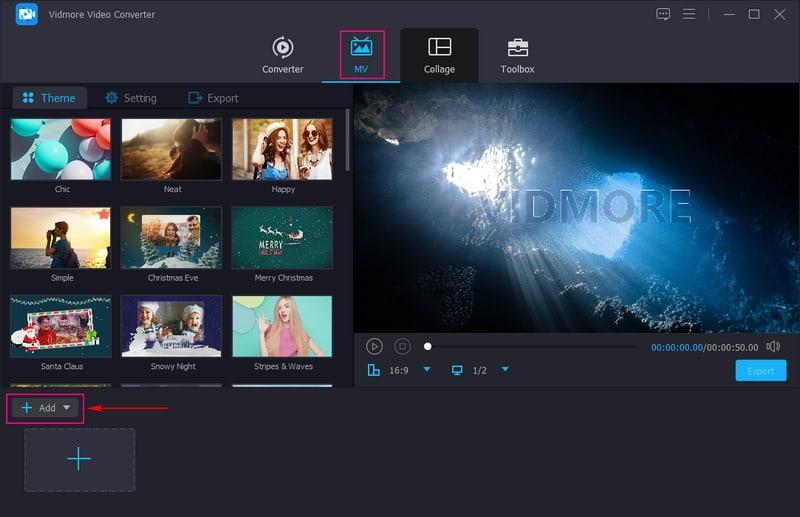
Steg 3. När videon har importerats väljer du inställningar bredvid alternativet Tema. Under Inställningar, gå till Ljudspår och sätt en bock bredvid Bakgrundsmusik. När det är aktiverat klickar du på (+) för att öppna din skrivbordsmapp och lägga till önskad musik. Du kan ansöka Slingspel och Tona in och ut effekter om du vill. Förutom det kan du ändra musikens Volym och Dröjsmål enligt dina önskemål.
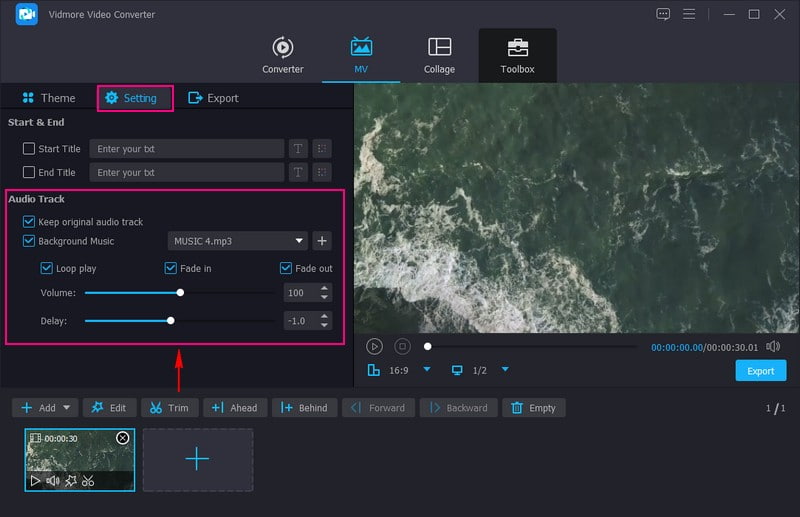
Steg 4. Förutom att lägga till musik till din video kan du lägga till och använda en specifik Tema och Start och Avsluta titlar. För att förbättra din video ytterligare kan du komma åt redigeringsfunktionerna genom att trycka på Redigera knapp. De Rotera och beskära, Effekter & filter, Vattenstämpel, och ljud är här.
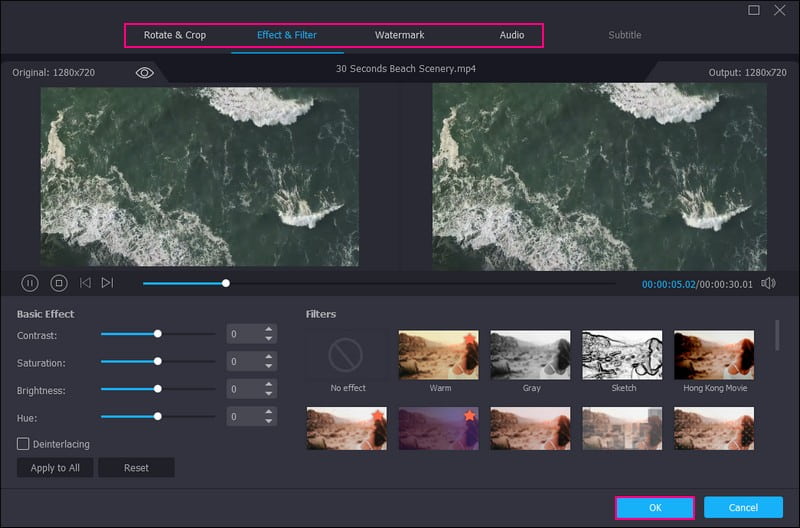
Steg 5. När det är klart, flytta till Exportera för att ändra videoinställningarna, t.ex Format, upplösning, kvalitetoch Bildhastighet. När du är klar, tryck på Börja exportera knappen för att spara din video med musik i din skrivbordsmapp.
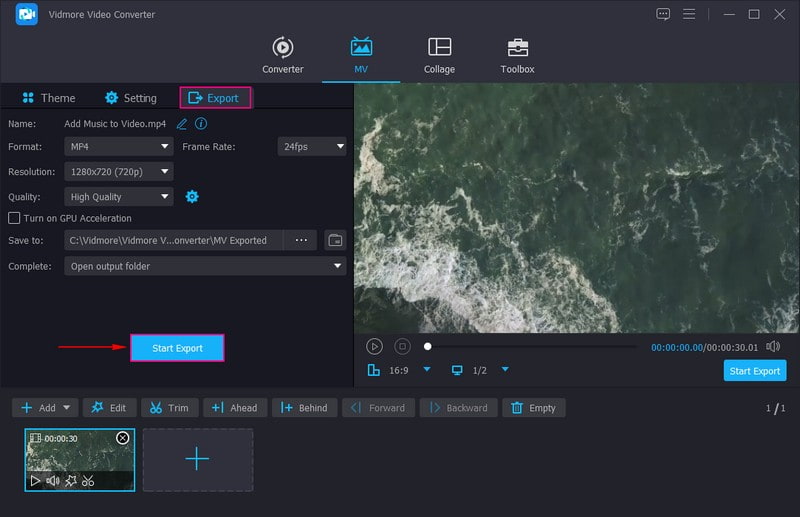
Del 4. Vanliga frågor om att lägga till musik till iMovie
Kan jag lägga till musik till iMovie gratis?
Lyckligtvis kan du lägga till musik till iMovie gratis. Den kommer med ett urval av inbyggda ljudspår och ljudeffekter som du kan använda utan extra kostnader.
Varför visas inte mitt musikbibliotek i iMovie?
Det kan finnas flera anledningar till att ditt musikbibliotek inte visas i iMovie. För att åtgärda det här problemet måste du kontrollera din musikbehörighet, musikplats och om applikationen är uppdaterad. Om det fortfarande inte visas måste du starta om eller installera om programmet eller starta om datorn.
Hur lägger jag till musik till iMovie på iPhone?
Starta iMovie-appen på din iPhone. Starta ett nytt projekt eller öppna ett befintligt. Klicka på + Lägg till media för att importera videoklipp till ditt projekt. Klicka sedan på + Lägg till media igen, välj Ljud och välj en låt från ditt bibliotek. Dra musikklippet till tidslinjen under dina videor. Skjut musikklippet åt vänster eller höger för att matcha din videos timing. När du är klar klickar du på knappen Spela för att förhandsgranska din video med musik.
Varför kan jag inte importera en låt till iMovie?
Anledningen är att låten inte stöds av filformat, filkorruption, filplats, stor filstorlek och mer.
Vad händer om jag vill använda upphovsrättsskyddad musik i min video?
Att använda upphovsrättsskyddad musik utan rätt tillstånd kan leda till juridiska problem. Det är bäst att använda royaltyfri musik eller musik som du har rättigheterna till. iMovie erbjuder ett urval av gratis ljudspår och effekter som du kan använda utan att behöva oroa dig för upphovsrätten.
Slutsats
Och där går du! Du har lärt dig hur man lägger till ljud till iMovie med hjälp av de angivna stegen. Med iMovie är dina videor nu fulla av musik. Det är som att ge dem sina danssteg. Förutom iMovie kan du använda Vidmore Video Converter för att hjälpa dig lägga till musik till dina videor. Det låter dig behålla originalljudet och infoga bakgrundsmusik. Ha kul att skapa fantastiska videor med musik som alla kommer att njuta av!



